Android实用笔记——使用GridView以表格的形式显示多张图片
2016-07-26 00:00
447 查看
1、编辑activity_main.xml文件
2、添加编辑item.xml文件
3、修改AndroidManifest.xml中如下一行代码
4、导入如下图片至res->drawable-hdpi文件夹下
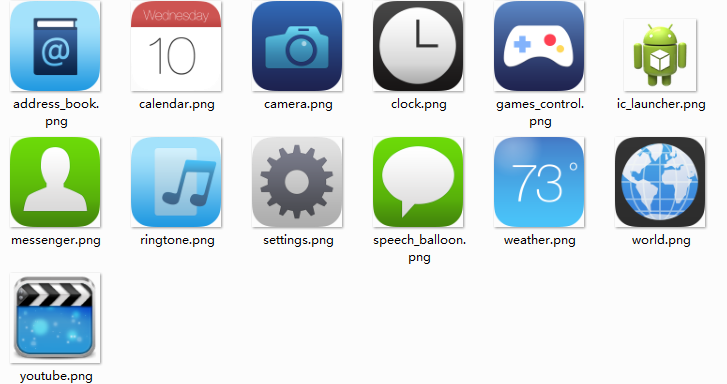
5、修改MainActivity.java文件
6、结果

<?xml version="1.0" encoding="utf-8"?> <LinearLayout xmlns:android="http://schemas.android.com/apk/res/android" android:layout_width="match_parent" android:layout_height="match_parent" android:orientation="vertical" > <!-- android:numColumns=""每一行显示多少列 android:horizontalSpacing=""两列之间的间距 android:verticalSpacing="" 两行之间的间距 --> <GridView android:layout_marginTop="10dp" android:id="@+id/gridView" android:layout_width="wrap_content" android:layout_height="wrap_content" android:numColumns="3" android:horizontalSpacing="10dp" android:verticalSpacing="10dp" > </GridView> </LinearLayout>
2、添加编辑item.xml文件
<?xml version="1.0" encoding="utf-8"?> <LinearLayout xmlns:android="http://schemas.android.com/apk/res/android" android:layout_width="match_parent" android:layout_height="match_parent" android:orientation="vertical" android:gravity="center" android:background="#000000"> <ImageView android:src="@drawable/ic_launcher" android:id="@+id/image" android:layout_width="60dp" android:layout_height="60dp" /> <TextView android:id="@+id/text" android:layout_marginTop="5dp" android:layout_width="wrap_content" android:layout_height="wrap_content" android:textColor="#ffffff" android:text="文字" /> </LinearLayout>
3、修改AndroidManifest.xml中如下一行代码
android:theme="@android:style/Theme.Black.NoTitleBar" >
4、导入如下图片至res->drawable-hdpi文件夹下
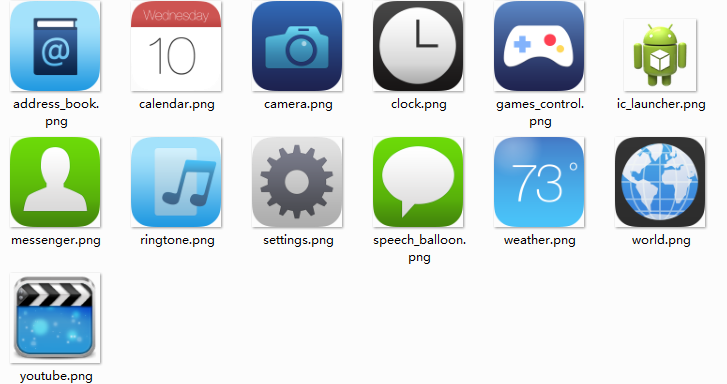
5、修改MainActivity.java文件
package com.example.myandroidgridview;
import java.util.ArrayList;
import java.util.HashMap;
import java.util.List;
import java.util.Map;
import android.os.Bundle;
import android.app.Activity;
import android.view.Menu;
import android.view.View;
import android.widget.AdapterView;
import android.widget.AdapterView.OnItemClickListener;
import android.widget.GridView;
import android.widget.SimpleAdapter;
import android.widget.Toast;
//14、配置事件监听器
public class MainActivity extends Activity implements OnItemClickListener{
//1、创建GridView对象
private GridView gridView;
//6、声明数据源集合
private List<Map<String, Object>>dataList;
//8、把图片资源放到数组里、所有drawable里的图片id都相当于一个整型,所以用整形数组进行封装
private int[]icon={R.drawable.address_book,
R.drawable.calendar,
R.drawable.camera,
R.drawable.clock,
R.drawable.games_control,
R.drawable.messenger,
R.drawable.ringtone,
R.drawable.settings,
R.drawable.speech_balloon,
R.drawable.weather,
R.drawable.world,
R.drawable.youtube,};
//9、把图标名称也封装在数组里
private String[] iconName={"通讯录","日历","照相机","时钟","游戏",
"联系人","音乐","设置","短信","天气","浏览器","视频"};
//10、声明简单适配器
private SimpleAdapter adapter;
@Override
protected void onCreate(Bundle savedInstanceState) {
super.onCreate(savedInstanceState);
setContentView(R.layout.activity_main);
3ff0
//2、将适配器对象与布局文件进行绑定
gridView= (GridView) findViewById(R.id.gridView);
//3、具体步骤
//准备数据源
//新建适配器SimpleAdapter
//GridView加载适配器
//给GridView配置事件监听器OnItemClickListener
//7、新建数据源集合
dataList=new ArrayList<Map<String,Object>>();
//4、用写在外面的getData()函数来获取数据源
//getData();
//11、新建简单适配器SimpleAdapter(上下文,数据源,布局文件,Map键名,绑定数据视图id,);
adapter=new SimpleAdapter(this,getData(),R.layout.item,
new String[]{"image","text"},new int[]{R.id.image,R.id.text});
//12、加载适配器
gridView.setAdapter(adapter);
//16、加载监听器
gridView.setOnItemClickListener(this);
}
private List<Map<String,Object>> getData() {
// TODO Auto-generated method stub
//13、将数据源填充到list集合中
for(int i=0;i<icon.length;i++){
Map<String, Object>map=new HashMap<String, Object>();
map.put("image", icon[i]);
map.put("text",iconName[i]);
dataList.add(map);
}
//5、SimpleAdapter的数据源是一个特殊泛型的集合
return dataList;
}
//15、重写事件监听器的方法
@Override
public void onItemClick(AdapterView<?> parent, View view, int position, long id) {
// TODO Auto-generated method stub
Toast.makeText(this, "我是"+iconName[position], Toast.LENGTH_SHORT).show();
}
}6、结果

相关文章推荐
- Android实用笔记——使用Spinner实现下拉列表
- Android studio 提取style和恢复
- msm8909+android5.1启动流程(2)---lk源代码目录及入口
- 【android开发代码保护】ARM平台代码保护之虚拟化
- android studio在Refresh gradle project卡死,附解决办法
- Android 循环上下滚动
- Android 读取usb设备
- [android] 练习viewpagerindicator的使用(一)
- Android studio 提取方法和恢复
- android 广告轮播位Banner轮播位 使用超级方便
- RecycleView的使用
- 使用FFmpeg4android 实现视频 水印 剪切 压缩 旋转
- Android home/up 按钮
- Glide 加载 七牛 动态url 图片并缓存
- Android -- Looper、Handler、MessageQueue等类之间关系的序列图
- 关于android调用WebService的问题
- Android应用启动、退出分析
- Android studio 多渠道打包(超简洁版)
- Android 自定义属性
- Android studio 更改log颜色
